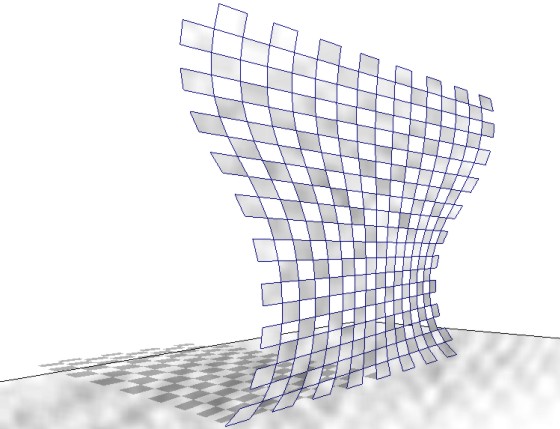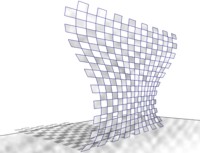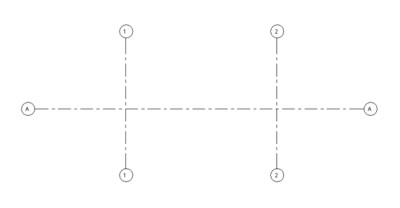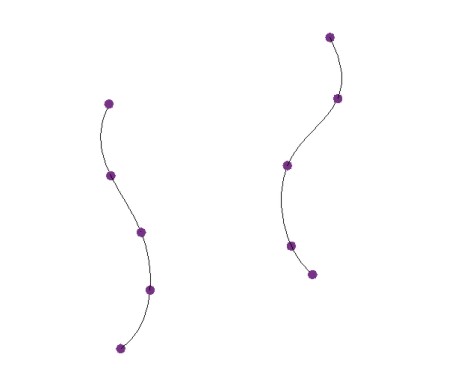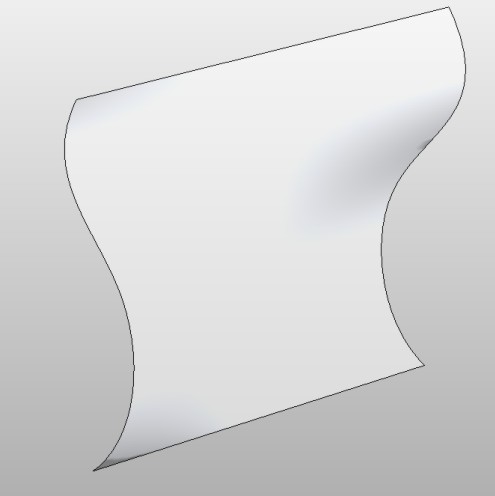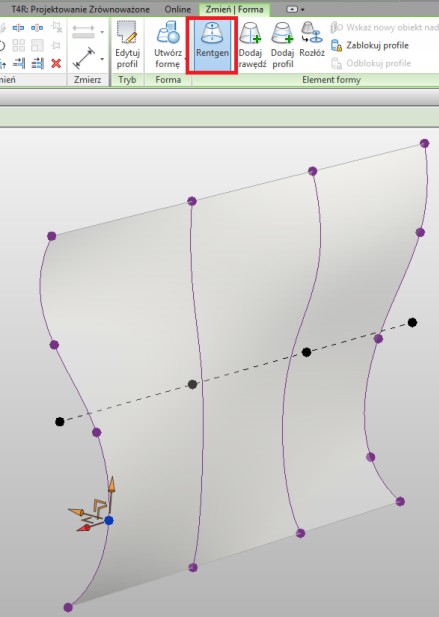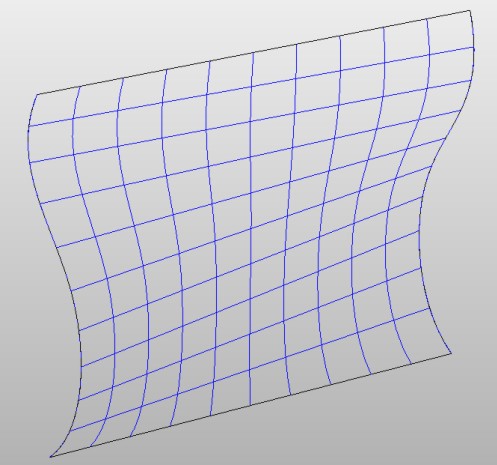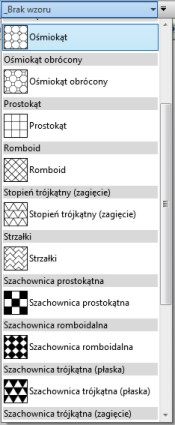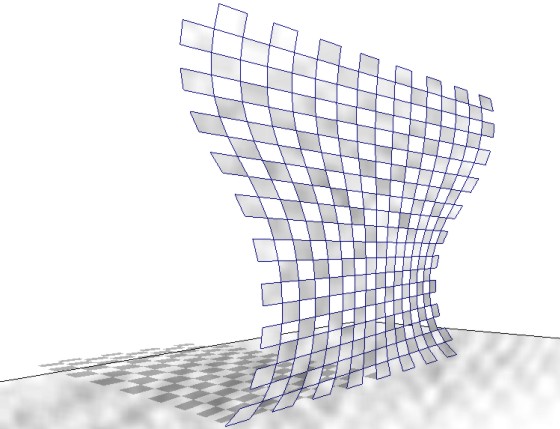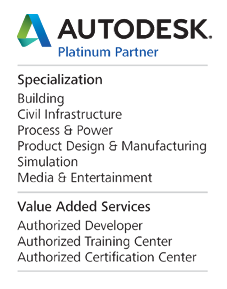2012-03-29 13:43
Powłokowe Systemy Kurtynowe - Biuletyn Revit 03/2012
Witamy Państwa w kolejnym numerze Biuletynu Revit. Dziś kilka słów na temat powłokowych systemów kurtynowych w Revit Architecture 2012.
Jak sama nazwa wskazuje przedstawię Państwu w skrócie, jak tworzyć elementy powłokowe i jak zamieniać je na systemy kurtynowe. Od wersji 2011 nie ma już możliwości tworzenia systemów kurtynowych na podstawie linii, ta możliwość została jednak rozbudowana dzięki modelowaniu bryłowemu. Dodatkowo, prócz samego modelowania brył parametrycznych, można teraz tworzyć powłoki o bardzo skomplikowanym kształcie.
Od czego zacząć ?
Aby móc dokładnie wymodelować powłokę, według własnych założeń, najlepiej posługiwać się osiami konstrukcyjnymi lub płaszczyznami roboczymi, wedle uznania.
Modelowanie
W tym prostym przykładzie widzimy trzy osie konstrukcyjne, które pomogą nam łatwo stworzyć powłokę (Rys.1.)
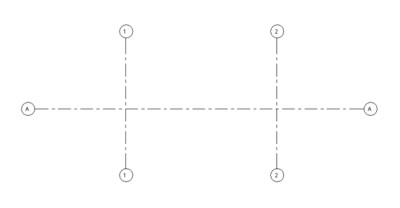
Osie 1 i 2 posłużą nam do wykreślenia profili granicznych kształtu powłoki.
Zanim jednak to uczynimy, musimy włączyć wyświetlanie brył w tabeli Widoczność i Grafika.
Po włączeniu wyświetlania, przechodzimy do palety Głównej, wybieramy narzędzie Komponent / Model Lokalny. W tabeli, która się wyświetli wybieramy kategorię BRYŁA.
Teraz możemy rozpocząć modelowanie w oparciu o osie konstrukcyjne. Ustawiając się na poszczególnych osiach rysujemy profile, widoczne na (Rys.2).
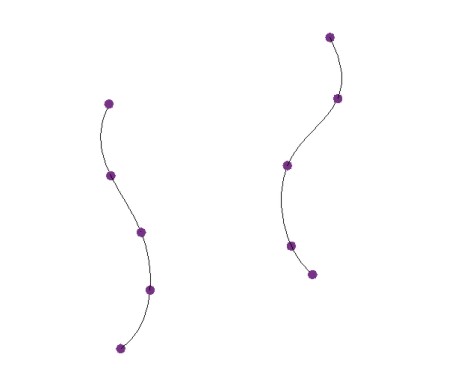
Ponieważ są to linie narysowane jako spline, można dodawać i usuwać na nich punkty referencyjne, osiągając interesujący nas kształt. Jeżeli są gotowe, zaznaczamy obie linie, a następnie z narzędzi Zmień / Linie wybieramy Utwórz Bryłę. W ten sposób zostanie utworzona powłoka, której kształt płynnie zostanie przeciągnięty z jednego do drugiego profil (Rys.3.).
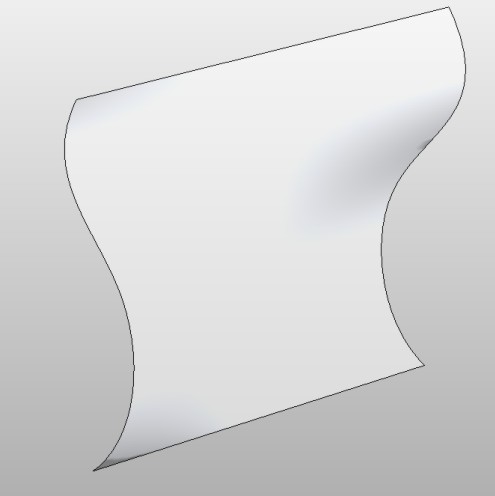
Jeżeli jeszcze chcemy coś zmienić w kształcie powłoki, zaznaczamy ją, a z narzędzi modyfikacji wybieramy Rentgen. Dzięki temu, możemy zobaczyć, w jaki sposób powłoka została utworzona (w naszym przypadku widać kierunek stopienia profili). Mamy możliwość dodania kolejnych profili i modyfikowania ich. W najnowszej wersji programu, można w łatwy sposób zmieniać położenie poszczególnych punktów zgodnie z ich układem lokalnym lub globalnym, co daje bardzo duże możliwości precyzyjnego modelowania (Rys.4).
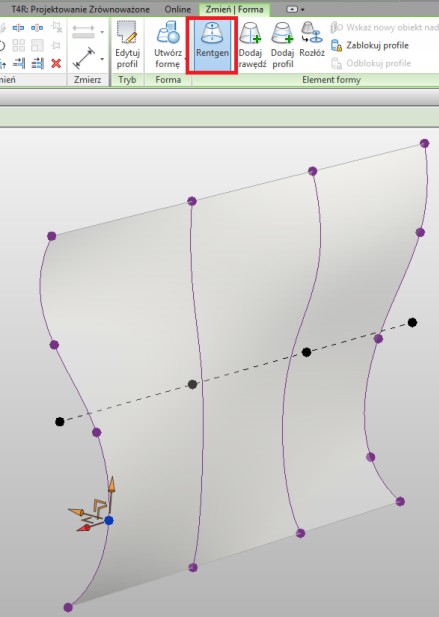
Teraz pozostaje już tylko nadanie podziałów. Zaznaczamy powłokę, wyłączamy Rentgen i wybieramy Podziel powierzchnię.
Powłoka zostanie podzielona domyślnie na prostokąty według ustawienia, które możemy zmienić, czyli ilość podziałów pionowych i poziomych - (Rys.5 ).
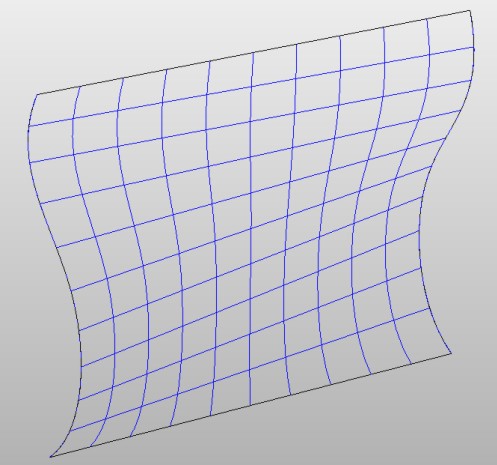
Jest to tak zwany podział pusty, gdyż nie zawiera on elementów, jedynie siatkę podziału. Jeżeli chcemy ułożyć na tym panele, można skorzystać z wielu zawartych już w programie wzorów ułożenia. W tym celu zaznaczamy powłokę, a we właściwościach wybieramy wzór (Rys.6).
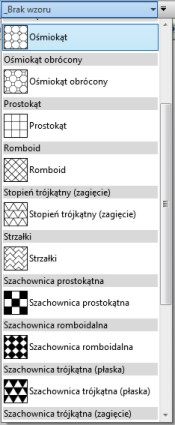
Takie wzory mogą być zamienione na panele, które zdefiniowane są jako nowa rodzina revitowa: Metryczne: Oparte na wzorze panela kurtynowego.
Kończymy bryłę, a efekt końcowy wygląda jak (Rys.7).